apache的应用(发布目录,黑白名单,虚拟主机,PHP-cgi支持,正向代理,https加密,)
[root@apache1 ~]# yum install httpd -y
[root@apache1 ~]# cd /var/www/html/ 进入默认发布目录
[root@apache1 html]# ls
[root@apache1 html]# vim index.html 编辑默认读取的页面
[root@apache1 html]# systemctl start httpd
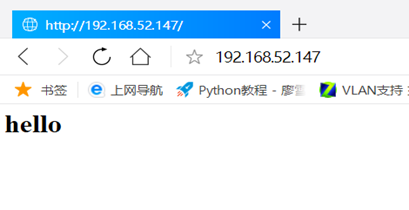
###################################################
修改默认发布目录
[root@apache1 html]# vim /etc/httpd/conf/httpd.conf 编辑配置文件
#DocumentRoot "/var/www/html" 注释此行(119左右)
DocumentRoot "/var/www/test" 自己写入要更改的发布目录
<Directory "/var/www/test">
Require all granted
</Directory>
<IfModule dir_module> 约在167行左右
DirectoryIndex test.html index.html 修改默认读取的文件
</IfModule>
[root@apache1 html]# mkdir /var/www/test 创建自己设置的发布目录(有时需注意权限)
[root@apache1 html]# vim /var/www/test/test.html 编辑自己默认读取的文件(ex:test)
[root@apache1 html]# systemctl restart httpd.service 重启服务,读取文件
页面测试:
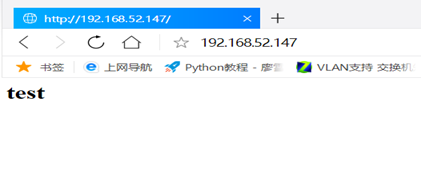
#######################################################
黑白目录(名单的设置):
[root@apache1 html]# vim /etc/httpd/conf/httpd.conf
DocumentRoot "/var/www/test"
<Directory "/var/www/test"> 修改此模块中的内容
Order Allow,Deny ##黑白名单的读取顺序
Allow from ALL ##白名单Allow,允许所有人访问
Deny from 192.168.52.0/24 ##黑名单Deny,拒绝192.168.52.0这个网段的人访问
</Directory>
[root@apache1 html]# systemctl restart httpd.service
测试:
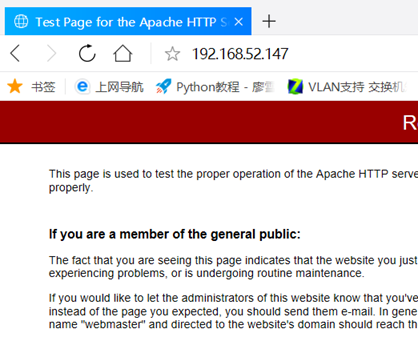
访问失败
此时我们再来修改一下配置文件:
DocumentRoot "/var/www/test"
<Directory "/var/www/test">
Order Deny,Allow ##将黑白名单的读取顺序改变一下先Deny,后Allow
Allow from ALL
Deny from 192.168.52.0/24
</Directory>
[root@apache1 html]# systemctl restart httpd.service ##重新服务,读取文件
再次访问时会发现又可以访问通了。由此可得出一个结论:
在黑白名单中,后读取的规则会覆盖先读取的规则。
##################################################
指定用户访问发布目录:
[root@apache1 html]# cd /etc/httpd/
[root@apache1 httpd]# ls
conf conf.d conf.modules.d logs modules run
[root@apache1 httpd]# htpasswd -cm apacheuser admin 建立用户并生成认证文件
New password:
Re-type new password:
Adding password for user admin
[root@apache1 httpd]# htpasswd -m apacheuser bss
New password:
Re-type new password:
Adding password for user bss
[root@apache1 httpd]# cat apacheuser 查看用户信息
admin:$apr1$U.IY9J0s$SWnZa5LQlH59vFF3gVfsz/
bss:$apr1$cKBxKH39$8maYvvh5aDGV.8/iQRrSA1
编辑配置文件
[root@apache1 httpd]# vim /etc/httpd/conf/httpd.conf
DocumentRoot "/var/www/test"
<Directory "/var/www/test">
AuthUserFile /etc/httpd/apacheuser 读取的认证文件
AuthName "Please input user and password!!" 访问页面
AuthType basic 基本的认证方式
Require user admin 只允许admin用户访问
</Directory>
[root@apache1 httpd]# systemctl restart httpd.service
访问
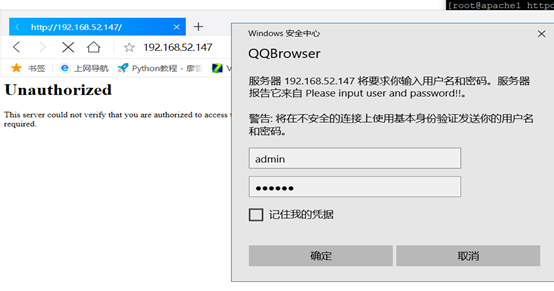
[root@apache1 httpd]# vim /etc/httpd/conf/httpd.conf
DocumentRoot "/var/www/test"
<Directory "/var/www/test">
AuthUserFile /etc/httpd/apacheuser
AuthName "Please input user and password!!"
AuthType basic
Require valid-user ##此时允许所有用户登陆
</Directory>
[root@apache1 httpd]# systemctl restart httpd.service
这样所有的用户都可以登陆
############################################
虚拟主机的创建:
[root@apache1 httpd]# cd /etc/httpd/conf.d/
[root@apache1 conf.d]# vim default.conf
<VirtualHost _default_:80>
DocumentRoot /var/www/html
CustomLog "logs/default.log" combined
</VirtualHost>
[root@apache1 conf.d]# cp default.conf new.conf
[root@apache1 conf.d]# vim new.conf
<VirtualHost *:80>
ServerName new.bss.com
DocumentRoot "/var/www/html/new"
CustomLog "logs/new.log" combined
</VirtualHost>
<Directory "/var/www/html/new">
Require all granted
</Directory>
[root@apache1 conf.d]# cp new.conf lol.conf
[root@apache1 conf.d]# vim lol.conf
<VirtualHost *:80>
ServerName lol.bss.com
DocumentRoot "/var/www/html/lol"
CustomLog "logs/lol.log" combined
</VirtualHost>
<Directory "/var/www/html/lol">
Require all granted
</Directory>
创建虚拟目录,需要与文件中写的一致
[root@apache1 conf.d]# mkdir /var/www/html/new
[root@apache1 conf.d]# mkdir /var/www/html/lol
编写发布页面
[root@apache1 conf.d]# echo "new.txt" > /var/www/html/new/index.html
[root@apache1 conf.d]# echo "lol.txt" > /var/www/html/lol/index.html
添加本地解析(需要用哪台测,就写在哪台机子上)
[root@apache1 conf.d]# vim /etc/hosts
192.168.52.147 lol.bss.com new.bss.com www.bss.com
测试:
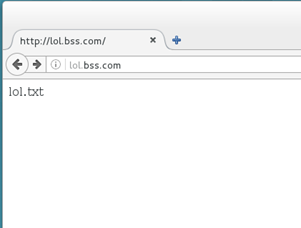
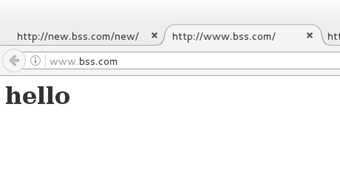
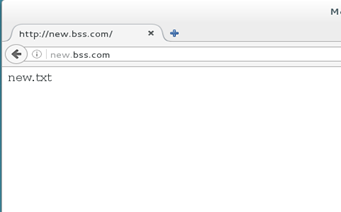
###################################################
Apache: php与cgi
Php的支持:
[root@apache1 conf.d]# yum install php -y
[root@apache1 conf.d]# vim /var/www/html/index.php ##写入php测试页面
<?php
phpinfo();
?>
编辑apache配置文件,在默认访问页面的模块加入php页面
<IfModule dir_module>
DirectoryIndex index.php index.html
</IfModule>
[root@apache1 conf.d]# systemctl restart httpd.service
测试:
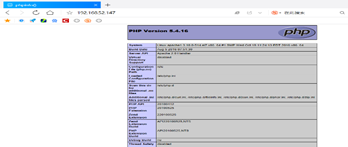
Cgi的支持:
[root@apache1 conf.d]# mkdir /var/www/html/cgi
[root@apache1 conf.d]# vim /var/www/html/cgi/index.cgi
#!/usr/bin/perl
print "Content-type: text/html\n\n";
print `date`
[root@apache1 conf.d]# chmod +x /var/www/html/cgi/index.cgi ##给予cgi可执行权限
[root@apache1 conf.d]# /var/www/html/cgi/index.cgi ##执行cgi脚本
Content-type: text/html
Wed Mar 13 21:30:25 CST 2019
但是此时页面访问只会显示脚本文件内容,不会执行。
此时我们编辑apache配置文件,
[root@apache1 conf.d]# vim /etc/httpd/conf/httpd.conf
<Directory /var/www/html/cgi> ##添加此模块
Options +ExecCGI
ADDHandler cgi-script .cgi
</Directory>
[root@apache1 conf.d]# systemctl restart httpd.service
测试:
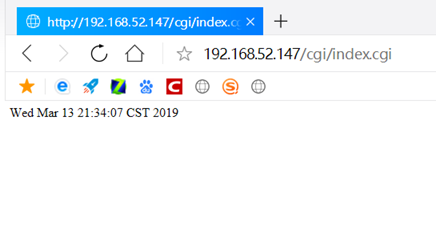
########################################################
https加密认证
[root@apache1 conf.d]# yum install mod_ssl.x86_64 crypto-utils.x86_64 -y
[root@apache1 ~]# genkey www.bss.com
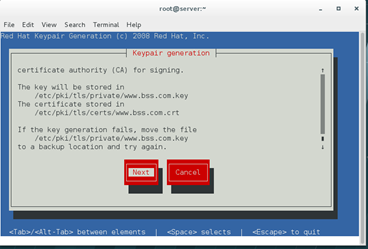
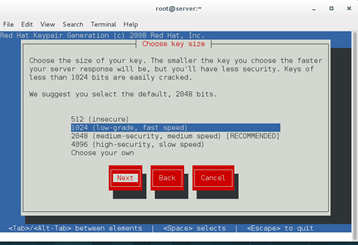
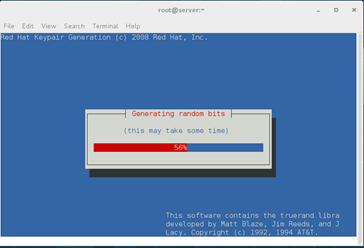
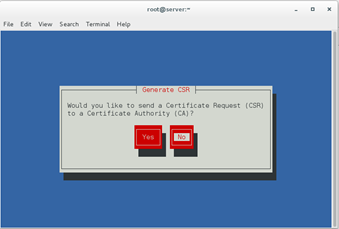

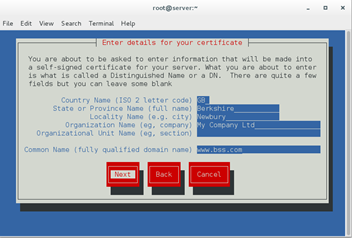
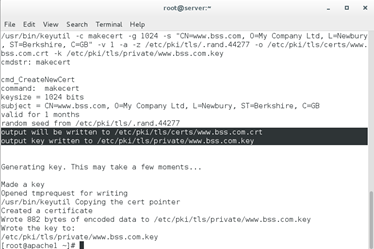
[root@apache1 conf.d]# vim /etc/httpd/conf.d/ssl.conf ##根据图中所示路径修改下面两行
SSLCertificateFile /etc/pki/tls/certs/www.bss.com.crt ##100行
SSLCertificateKeyFile /etc/pki/tls/private/www.bss.com.key ##107行
[root@apache1 conf.d]# systemctl restart httpd ##重启服务
地址转换:
Vim /etc/hosts
192.168.52.147 lls.bss.com
[root@apache1 ~]# vim /etc/httpd/conf.d/bss.conf
<Virtualhost *:443>
ServerName lls.bss.com
DocumentRoot "/var/www/lls"
CustomLog "logs/lls.log" combined
SSLEngine on
SSLCertificateFile /etc/pki/tls/certs/www.bss.com.crt
SSLCertificateKeyFile /etc/pki/tls/private/www.bss.com.key
</Virtualhost>
<Virtualhost *:80>
ServerName lls.bss.com
RewriteEngine on
RewriteRule ^(/.*)$ https://%{HTTP_HOST}$1 [redirect=301]
</Virtualhost>
[root@apache1 ~]# mkdir /var/www/lls
[root@apache1 ~]# echo "GOD" > /var/www/lls/index.html
[root@apache1 ~]# systemctl restart httpd
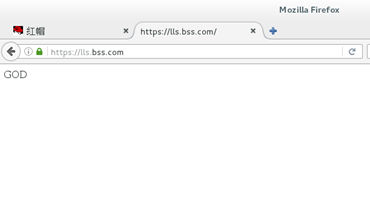
###############################################
代理服务器:
可上网的机器
[root@apache1 ~]# yum install squid.x86_64 -y
[root@apache1 ~]# vim /etc/squid/squid.conf
http_access allow all ##第56行,允许所有人通过
http_port 3128 ##59行
cache_dir ufs /var/spool/squid 100 16 256 ##62行,
[root@apache1 ~]# systemctl restart squid
在不能上网的机器上:
Edit > Preferences > Advanced > Network > Settings > Manual proxy configuration > HTTP Proxy


apache的应用(发布目录,黑白名单,虚拟主机,PHP-cgi支持,正向代理,https加密,)的更多相关文章
- linux下用Apache一个IP多个域名建虚拟主机
如有两个域名,分别是hello.abc.com和play.abc.com,需把这两个域名都绑定到 IP是219.13.34.32的服务器上 1.首先需在域名供应商管理页面指定域名和IP的对应关系 2. ...
- [javaEE] web应用的目录结构&配置虚拟主机
myWebSite | |-- 静态资源和JSP文件都可以直接放在web应用目录下,浏览器可以直接访问 |-- WEB-INF 浏览器没有办法直接访问 |-- classes 动态web运行时的cla ...
- .net MVC4.0项目发布到阿里云虚拟主机中遇到的问题。
正所谓学以致用,今天本来想做个bootstrap的demo发到服务器上看一下效果,结果服务器搞了半天,最终太晚了没能学到什么东西. 首先写好页面之后我做了一个MVC4.0的网站项目,然后把Bootst ...
- <Apache服务的搭建"三件套"《目录验证》《虚拟主机》《加密证书》>
自己没事会整理一些小知识,复习原来的同时也帮助新手. vvvvvvvvvvvvv开启apache目录验证vvvvvvvvvvvvvv htpasswd -cm uers redhat //redha ...
- Apache配置完虚拟主机后,使用Chrome访问localhost还是默认目录htdocs
Chrome 解析DNS出错,这个错误比较罕见,甚至说有点奇特.今天在使用Apache配置虚拟主机时,出现了一个非常奇怪的现象.我按照配置的步骤配置虚拟主机,如下 配置虚拟主机的步骤如下: 1. 启用 ...
- Apache虚拟主机配置
在一个Apache服务器上可以配置多个虚拟主机,实现一个服务器提供多站点服务,其实就是访问同一个服务器上的不同目录.Apache虚拟主机配置有3中方法:基于IP配置.基于域名配置和基于端口配置,这里介 ...
- 【Apache运维基础(3)】虚拟主机配置说明
建议在主配置文件中增加一句 Include conf/vhosts/*.conf 然后就在vhosts目录下添加虚拟主机配置文件 在配置前打开NameVirtualHost *:80注释,注意此处要与 ...
- 基于Apache在本地配置多个虚拟主机站点
简单的说,打开httpd.conf 在最后加入如下内容: <VirtualHost 127.0.0.2:80> DocumentRoot d:/AppServ/www2 Ser ...
- Nginx 和Apache 中的虚拟主机的概念
在部署环境的时候,有时候会引用到虚拟主机的概念,什么是虚拟主机呢,博主之前一直把虚拟主机的概念没搞清楚,导致在部署的时候,一直动不动就404 ,或者500,或者服务器不通 所以,什么是虚拟主机呢? 虚 ...
随机推荐
- nhibernate GetType
本原理 /* This code assumes an IEntity interface that identifies your persistent types. */ /// <summ ...
- jstack调试core文件
摘自:https://stackoverflow.com/questions/37331266/jstack-throws-exception-interrogating-a-core // 错误示例 ...
- 哈代平衡 &连锁不平衡
哈代-温伯格平衡定律(Hardy-Weinberg equilibrium),即HW平衡,是指对于一个大且随机交配的种群,基因频率和基因型频率在没有迁移.突变和选择的条件下会保持不变. 它是建立在一个 ...
- windows server2012如何开启mysql远程登录
开发的首要任务就是要搭建起自己的服务器,下面主要是我这搭建记录下 我的各种环境 服务器为Windows server2012 安装的MySQL数据的版本是5.6.10 ,64位.当然了版本对于安装没 ...
- [GO]非结构体匿名字段
package main import ( "fmt" ) type mystr string //给一个类型重命名 type Person struct { name strin ...
- Requests接口测试-对cookies的操作处理(二)
我们继续来讨论一下cookie这方面的内容,我们都知道cookie是数据,一般的话在我接口测试中,数据都是要和代码进行分离的.本篇内容,我们队cookie内容进行处理,我们把登陆成功后的cookie写 ...
- java中Integer常量池
我们先看一个关于Integer的例子 public static void main(String[] args) { // TeODO Auto-generated method stu Integ ...
- Unity NetWork
using UnityEngine; using System.Collections; public class NetworkTest : MonoBehaviour { ;//端口号 strin ...
- 敏捷软件开发:原则、模式与实践——第9章 OCP:开放-封闭原则
第9章 OCP:开放-封闭原则 软件实体(类.模块.函数等)应该是可以扩展的,但是不可修改. 9.1 OCP概述 遵循开放-封闭原则设计出的模块具有两个主要特征: (1)对于扩展是开放的(open f ...
- 哇,两门学考都是A(〃'▽'〃)
看来只要拼命去搞,两个月也是可以搞出来的啊~
